You are viewing an old version of this page. View the current version.
Compare with Current
View Page History
« Previous
Version 6
Next »
| Trikk-nipp | Juhised-näpunäited | Ekraanitõmmised |
|---|
Teams ei ole hea tööülesannete jagamiseks | - Teams ei ole hea teistele tööülesannete ja soovide edastamiseks
- Kuna Teams-i põhifookus on vestlustel, siis inimestel ei ole lihtne sealt töid tegemiseks võtta
- Otstarbekas on ühiseks tööde halduseks kasutada Plannerit
|
|
Miks ma ei saa Teams-i gruppides uute teadete märguandeid? | - Vaikimisi on Teams-is gruppide uute märguannete teavitused välja lülitatud. Mõistlik on need üldjuhul sisse lülitada.
- Oluline on sõnumite kirjutamisel kasutada teate sees nimelist või grupilist märgendamist @ märgi abil
- Siis saab inimene või terve grupp eraldi teavituse
| |
Teams-i töörühma saab lisada ülikooli välise liikme | - Teams-i saab lisada külalisena ka välise liikme kasutades tema e-posti aadressi.
- Kui ta ei ole varem Teams-i kasutanud, siis peab ta kõigepealt looma endale tasuta Teams-i konto ja siis saab liituda vastava töörühmaga
| |
Planeeri meeskonnale parajad õigused töörühma elemente luua ja kustutada | - Teamsis saab seadistada meeskonnale õigused töörühma elemente luua ja kustutada
- Hallata saab selliseid elemente:
- Lubada liikmetel luua ja värskendada kanaleid
- Lubada liikmetel kustutada ja taastada kanaleid
- Lubada liikmetel lisada ja kustutada rakendusi
- Lubada liikmetel lisada erirakendusi (3. osapoolte omi)
- Lubada liikmetel luua, täiendada ja kustutada vahelehti
- Lubada liikmetel luua, täiendada ja kustutada ühendusi (connectors)
- Lubada liikmetel kustutada oma kirju
- Lubada liikmetel muuta oma sõnumite sisu
- Lubada külalistel (inimestel väljaspool ülikooli) luua ja täienda kanaleid
- Lubada külalistel kustutada kanaleid
| |
Kasutusnäide - MS Teamsi kasutamine hangete läbiviimisel | - Üldjuhul on lihtsam kogu arutelu läbi viia üldises kanalis (General channel)
- Hankeprotsessi keerukusest või etapist tulenevalt võib luua ka uusi kanaleid
- Et osalised saaksid teada reageerimist vajavatest küsimustest ja aruteludest, tuleb vastav isik (või kogu grupp) lisada @ märk+nimi kasutades
- Arutelude puhul tuleb jälgida, et vastatakse konkreetse teema-küsimuse juures Reply funktsiooni kasutades (siis kogunevad vastused kompaktselt selle teema juurde)
- Soovitav on lülitada kanalil (chnannelil) sisse teavitamine (Vali "..." ja siis "Channel notifications"
- Kui on vaja otsustada või hääletada, siis on soovitav kasutada Polly funktsiooni
- Kui on vaja kokku leppida järgmise koosoleku aeg, on soovitav kasutada Pollyt
- Hanke ametlikud dokumendid asuvad DHIS-s ja neid Teams-i ümber tõsta ei tohi (on seotud ametlike juurdepääsude haldamise vajadusega)
- Hanke ettevalmistav töö käib vastavas kanalis ühistöö dokumente kasutades (Word, Excel, Powerpoint)
- Oluline Teams-i funktsioon on vestlus hankedokumendi juures (Conversation funktsioon)
- Hanke juurde on soovitav luua Wiki funktsiooniga ülevaade olulisematest teadmisest (komisjon, ajakava jmt.). Seda saab teha meüüst + märki kasutades
- Failid, mis Teams-is luuakse, on kättesaadavad ka Sharepointis ja Onedrives
- Hanke juurde kuulub töövahend Planner, kus saab seada üles konkreetseid hankega seotud ülesandeid
|
|



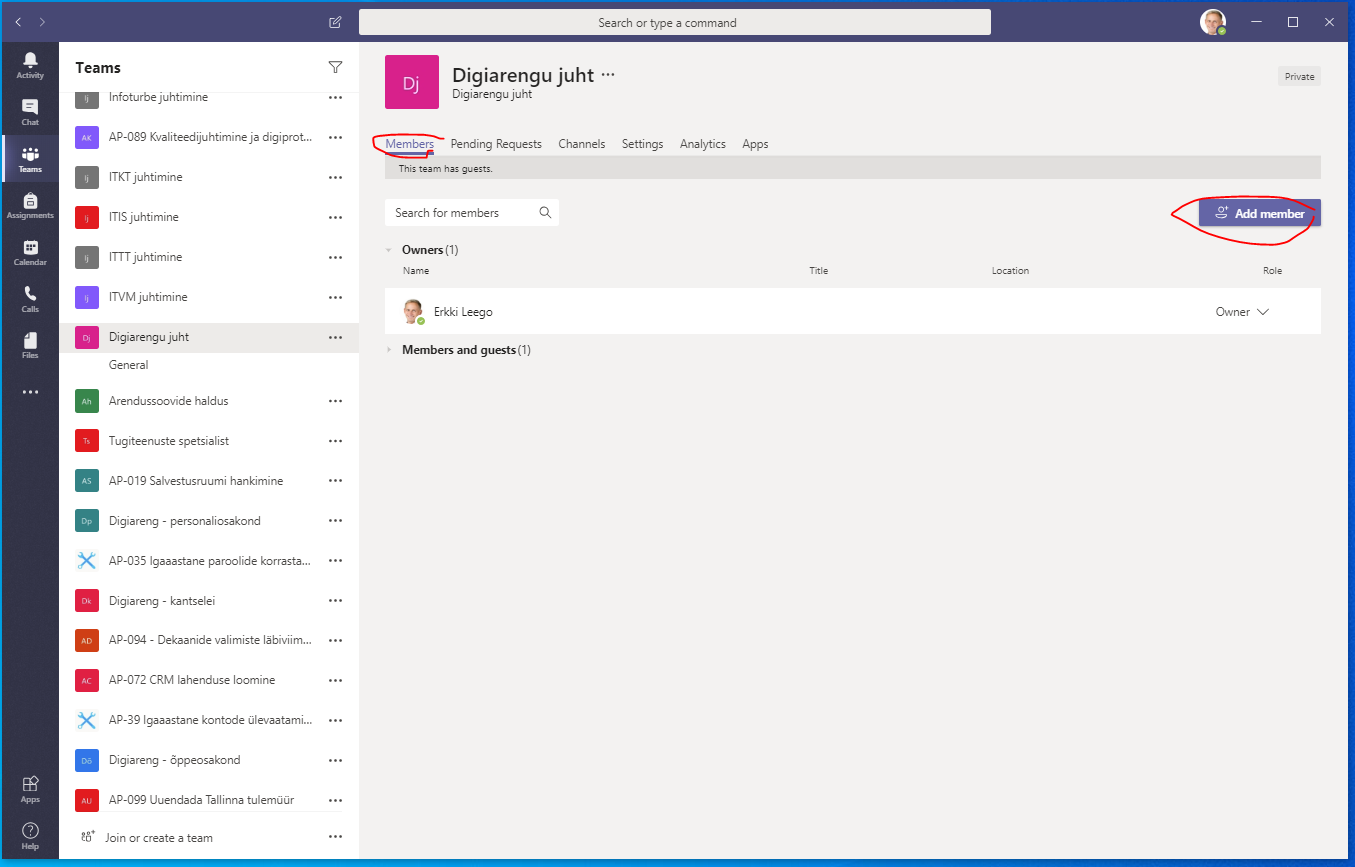

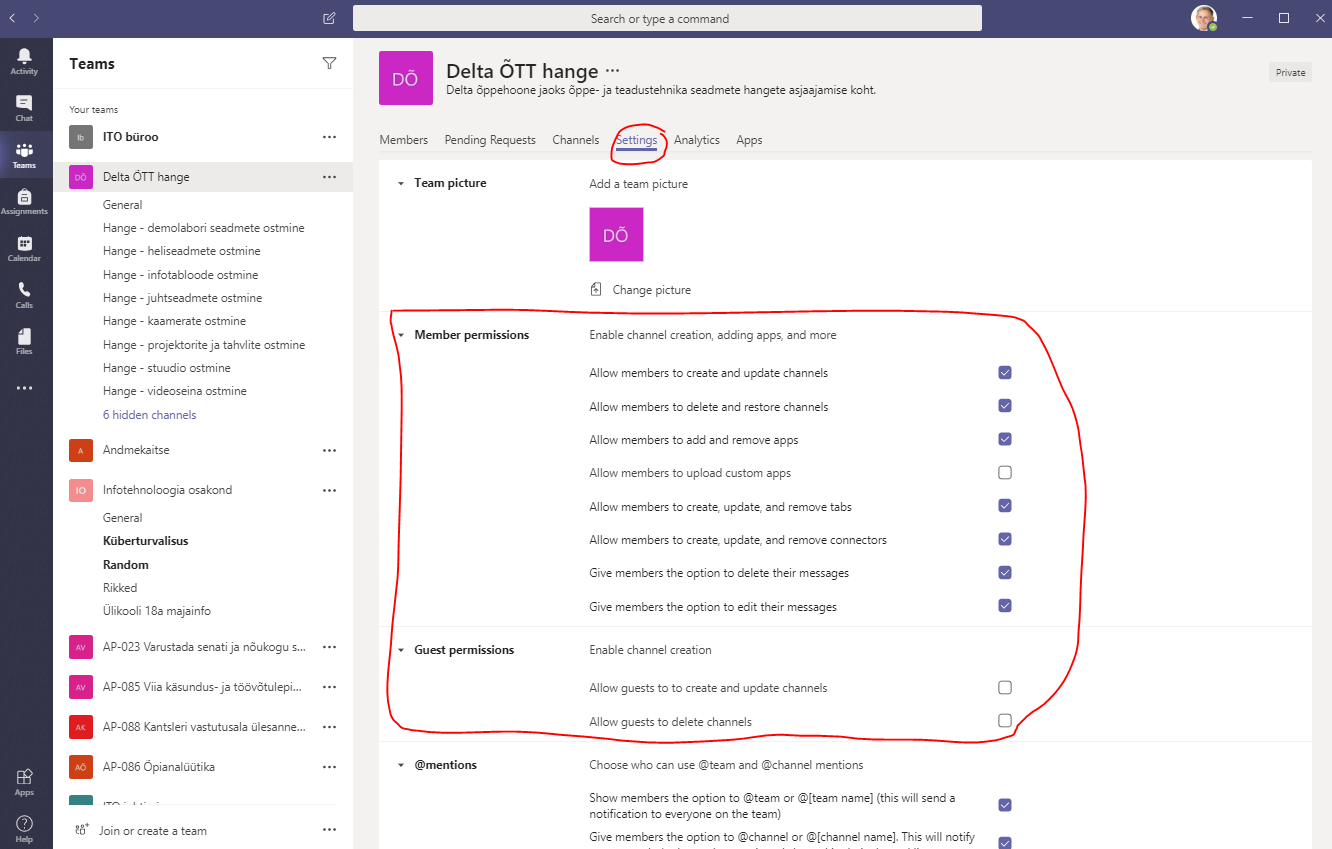
This page has no comments.